Ascundeți numărul de notificări pe pictograma Centrul de acțiuni în Windows 10
Funcția Action Center din Windows 10 ar putea fi familiară utilizatorilor Windows Phone. Stochează notificări despre toate evenimentele importante, cum ar fi actualizări, avertismente de întreținere și securitate, într-un singur loc. În versiunile recente de Windows 10, poate afișa o serie de notificări necitite ca pictogramă de suprapunere în bara de sistem.
Publicitate
Există două moduri de a configura această caracteristică. Prima implică bara de activități în Windows 10, cealaltă este o modificare specială a Registrului. Să vedem cum se poate face.
Notă: Dacă opțiunea Afișați insigne pe butoanele din bara de activități este dezactivată sau dimensiunea mică a barei de activități este activată, contorul de notificări necitite va deveni ascuns automat. Tine cont de asta.
Următoarele capturi de ecran arată pictograma de suprapunere în acțiune:

Pentru a ascunde numărul de notificări de pe pictograma Action Center în Windows 10, urmează următoarele instrucțiuni.
- Faceți clic dreapta pe pictograma Centrul de acțiuni din bara de activități.

- În meniul contextual, debifați elementul „Nu afișați numărul de notificări noi”. Pictograma de suprapunere a notificărilor este activată în mod implicit. Făcând clic pe element, îl va dezactiva.
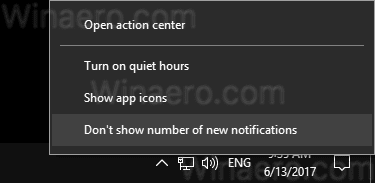
- Pentru a reactiva funcția, faceți clic dreapta pe pictograma Centrul de acțiuni din bara de activități. În meniul contextual, veți vedea elementul „Afișați numărul de notificări noi”. Faceți clic pentru a-l activa.
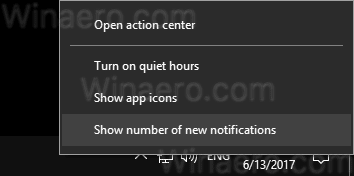
Esti gata.
Dacă trebuie să configurați această caracteristică cu o modificare a registrului, iată cum se poate face.
- Deschis Editorul Registrului.
- Accesați următoarea cheie de registry:
HKEY_CURRENT_USER\SOFTWARE\Microsoft\Windows\CurrentVersion\Notificații\Setări
Bacsis: Cum să săriți la cheia de registry dorită cu un singur clic.
- Aici, creați sau modificați valoarea DWORD pe 32 de biți numită NOC_GLOBAL_SETTING_BADGE_ENABLED. Lăsați datele de valoare ca 0. Notă: chiar dacă sunteți rulează Windows pe 64 de biți trebuie să creați în continuare o valoare DWORD pe 32 de biți.
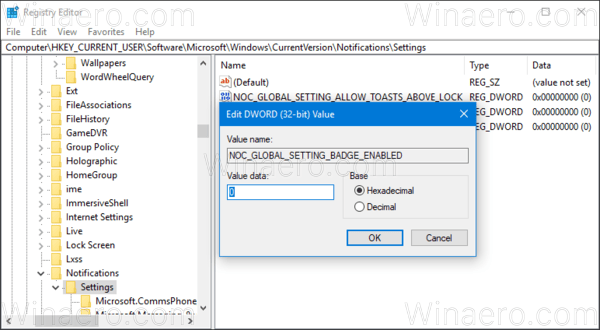
Valoarea NOC_GLOBAL_SETTING_BADGE_ENABLED poate fi setată la una dintre următoarele valori:
0 - nu afișați pictograma de suprapunere a numărului de notificare
1 - afișați pictograma de suprapunere. Aceasta este valoarea implicită. Dacă ștergeți valoarea NOC_GLOBAL_SETTING_BADGE_ENABLED, caracteristica pictogramei de suprapunere va rămâne activată.
Asta e.

